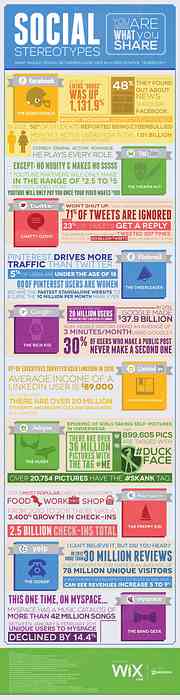Sociálne médiá Toolbars pre webové stránky - najlepšie z
Pridanie panelu sociálnych médií na vaše webové stránky môže poskytnúť skvelý používateľský zážitok a veľkú marketingovú expozíciu. Spojenie medzi vašimi návštevníkmi môže byť sprísnené, pretože budú môcť zdieľať správy priamo medzi sebou. Revolúcia v sociálnych médiách urobila prudký nárast za to najlepšie s týmito fantastickými novými balíkmi softvérových nástrojov.
Obaja ľahko implementovať a prispôsobiť, panel sociálnych médií je ideálny spôsob, ako získať viac pozornosti a zobrazenia stránok od vašich používateľov. Ak už prevádzkujete silnú marketingovú kampaň v sociálnych médiách, potom je pravdepodobné, že máte dobré osobné a Facebookové konto. Podobne budú tí návštevníci túžiť skontrolovať tieto informácie a zdieľať váš obsah.
Prešiel som hlboko s tromi z nich najobľúbenejšie webové panely nástrojov na sieti. Všetky tieto zahŕňajú štandardné zdieľané odkazy s informáciami o profile a možné prispôsobenia. V konečnom dôsledku je vašou voľbou, pre ktorý softvér by na vašich webových stránkach najlepšie fungoval.
Strávte trochu času s nimi hrať a uvidíte, či nájdete ten, ktorý sa vám páči najlepšie!
Funkcie sociálnych sietí boli vysvetlené
Ak sa chystáme skočiť do panelov s nástrojmi na zdieľanie prvých, môže byť rozumné vysvetliť, ako tieto funkcie môžu mať prospech. Ako webmaster je váš obsah skutočne kráľom. A keďže viacerí ľudia môžu váš obsah nájsť a zobraziť online, určite to budete rast loajálnej fanúšikovej základne.
Schopnosť spojiť sa s ostatnými online dnes je na rozdiel od toho, čo bolo kedy vidieť. Vaši návštevníci majú teraz možnosť spustiť celú chatovú diskusiu v rámci prehliadača a konverzácie okamžitej správy priamo na paneli s nástrojmi. Nielen to, ale najvýznamnejšie príklady tiež zahŕňajú zdieľanie funkcií na skrátenie odkazov stránok a ich získanie do najväčších sietí pre skutočne vírusový marketing.

Váš priemerný používateľ bude mať toto prepojenie, pretože sa ožaruje z návštevy. S takým výkonným panelom na zdieľanie sociálnych médií už nie je potrebné vyžadovať registráciu účtov a colné formuláre. Funkcie panela s nástrojmi budete môcť načítať zo stránok na stranu bez znalostí programovania!
Ak sa stanete, že už používate niekoľko zdieľaných odznakov na svojich blogových príspevkoch, ktoré určite nie sú v poriadku. Koniec koncov, mali by ste skonštatovať, že pridanie iba panelu s nástrojmi na zdieľanie stúpa celkový počet akcií pre vaše články. Používatelia sú ochotní Facebook zdieľať a znova zasielať svoje najlepšie príspevky, ale nie, ak to vyžaduje veľa práce na ich konci. Pri dizajne webových stránok a dizajne používateľov, najrýchlejšie riešenia sú často tie najlepšie.
Breezy Inštalácie
Spolu s prehľadom každého panelu nástrojov ponúknem štandardný protokol pre inštaláciu každého z nich. Najpopulárnejšie panely s nástrojmi plne podporujú dnešné veľké systémy CMS. Predovšetkým WordPress a Blogger spoločnosti Google sú dve najväčšie a najpoužívanejšie CMS pre blogovanie online.

Ak spustíte bežnú webovú stránku, je tiež možné nainštalovať ľubovoľný panel s nástrojmi, ktorý sa vám páči. Požiadavky na každý panel s nástrojmi nie sú také prísne, že nemôžete pracovať s vlastným HTML. V skutočnosti považujem za omnoho ľahšie prispôsobiť a presunúť kód na svoje vlastné webové stránky. Ak máte priamy web vo formáte HTML / CSS bez backendu pre systém CMS, nemali by ste potrebovať veľa práce na to, aby ste sa dostali do prevádzky, ale musíte mať aspoň základné znalosti o HTML tagoch a skriptoch skôr, ako začnete implementovať niektorý z týchto.
Funkcie integrácie sú fenomenálne medzi všetkými možnosťami panelu nástrojov. Twitter a Facebook sú štandardné komponenty na spustenie panelu nástrojov a sú často zahrnuté v každom online značke, ale nájdete aj priame importy RSS a podporu videa YouTube.
To znamená, že vaši návštevníci môžu sledovať najnovšie príspevky a dokonca sledovať vložené videá YouTube priamo z vašich webových stránok!
1. Meebo Bar
Meebo je jednou z mojich obľúbených služieb v web 2.0. Ponúkajú priame spojenie s veľkým počtom IM chatových účtov vrátane AIM, Yahoo !, MSN, ICQ, Jabber a Facebook Chat. Je preto dôležité poznamenať, že ich panel s nástrojmi podporuje aj tieto funkcie a mnohé ďalšie!

Sociálne zložky ich webových stránok sú obrovské a neustále sa menia. Ak ste boli používateľom spoločnosti Meebo, pochopíte, ako spoločnosť prešla mnoho rokov. Ich funkcie na rozhovor sú tak pokročilé, že ich nebudete môcť prirovnať k žiadnej inej službe. Okrem toho schopnosť priamo zdieľať odkazy a videá v rozhovorech je v dnešných štandardoch bezprecedentná.
Možnosti inštalácie a prispôsobenia
Ak chcete získať svoj vlastný panel nástrojov, navštívte Meebo pre stránky alebo kliknitePre stránky v hornej navigácii na hlavnej stránke Meebo. Tým sa dostanete priamo na stránku s nástrojmi, ktorá vysvetľuje niektoré funkcie a ponúka krátky ukážkový klip o tom, ako paneli nástrojov vyzerá. Mali by ste vidieť veľké žlto-oranžové tlačidlo, ktoré číta Získať teraz.

Kliknite a budete presmerovaný na prihlasovaciu alebo prihlasovaciu stránku. Ak už máte účet v Meebo, jednoducho sa prihláste a prejdete na ďalší krok. Avšak pre tých, ktorí nemajú používateľský účet, vyplní údaje a potvrdia ich pravidlá iba niekoľko sekúnd. Ešte nemáte povinnosť potvrdiť e-mailovú adresu hneď. Opäť ďalší malý, ale pohodlný titul.
Druhý krok registrácie vyžaduje vaše webové meno a adresu URL. Toto je uložené v zázname a vo vašom vlastnom informačnom paneli, aby ste sa uistili, že nezmiešate panely s nástrojmi. Ak chcete spustiť jeden panel s nástrojmi na mnohých webových stránkach, je to možné aj z vášho panelu Dashboard správcu.

Teraz, aby ste nasadili nový panel s nástrojmi naživo, budete musieť vybrať CMS. Ak ste používateľ WordPress, Meebo vezme veci do vlastných rúk a zvyk WP plugin. Po prevzatí archívu .zip stačí nainštalovať súbory ako každý štandardný doplnok WordPress. Bohužiaľ, ak používate iné blogovacie systémy vrátane typu TypePad, Blogger alebo Movable Type, budete musieť manuálne pridať HTML kód do šablóny.

To môže vydesiť tých, ktorí nie sú presne web-pútavé, ale nenechajte sa odradiť! Spoločnosť Meebo skutočne ponúka kroky, ktoré vás prevedú celým radom procesov potrebných na úpravu každej vlastnej CMS alebo dokonca vašej vlastnej webovej stránky HTML. Po tom všetko by malo byť na vašich webových stránkach správne spustené.
Teraz sa môžeme presunúť do prispôsobení a personalizovať panel s nástrojmi. Spočiatku budete pracovať z prázdnej bridlice bez ikon alebo pripojení, ale ako si vyberiete medzi mnohými možnosťami sociálnych médií, Meebo aktualizuje vaše nastavenia a automaticky ich aplikuje do vášho skriptu.

Vymenoval som niekoľko nejasných možných odznakov:
- Nedávne fotografie z informačného kanála služby Flickr
- Každá aktualizácia z RSS kanálu
- Zhromažďovanie videí YouTube z ľubovoľného kanála
- Odošlite článok alebo hlasujte na Digg
- Rovnako ako a zdieľať URL do StumbleUpon
Kolektívne zdieľanie
Ak je povolené, môžete svojim návštevníkom poskytnúť možnosť zdieľať svoj obsah na svojich vlastných účtoch. To znamená, že nástrojová lišta Meebo bude fungovať tak na zobrazovanie obsahu, ako aj na zdieľanie obsahu prostredníctvom World Wide Web. Používatelia, ktorí sa môžu prihlásiť do Meebo, si môžu osobne pridať svoje účty pre Twitter, Facebook, Google Buzz alebo IM chat.
JavaScriptový kód z panelu nástrojov Meebo umožňuje webovým objektom, aby boli premenlivé. Ak je zapnutá, návštevníci môžu kliknúť a pretiahnuť obrázky, videá a ďalšie médiá z vašej stránky priamo do svojej aplikácie na zdieľanie. Toto automaticky zahrne nový krátky odkaz na váš článok a aktualizuje svoj účet stlačením tlačidla.

Keď začnete budovať lojálnu základňu fanúšikov, mali by ste si všimnúť, že stále viac vírusových obsahov. Množstvo zdieľania v sieti je neobmedzené a predstavuje veľký výber príležitostí. Len s Facebookom a Twitterom by vaše webové stránky mohli získať desiatky stoviek spätných odkazov len na jedinom článku s vlastným Meebo Toolbar. Ak chcete zistiť živé demo, navštívte ich obchodnú demo stránku s funkčnými sociálnymi odznakmi a dokonca aj s reklamami.
2. Wibiya Toolbar
(Táto služba bola zrušená.)
Panel nástrojov Wibiya sa môže pochváliť mnohými podobnými funkciami ako Meebo. Môžete prispôsobiť jednotlivé aplikácie na paneli s nástrojmi a vybrať si integračné služby ako Twitter a Facebook.
Panel sa tiež zobrazuje v spodnej časti webovej stránky vo všetkých prehliadačoch. Kód JavaScript je naozaj veľmi podobný. Vaši návštevníci budú môcť zdieľať odkazy a získať prístup k vašim sociálnym službám alebo RSS kanálom. Jedna oblasť Wibiya chýba je podpora pre väčšiu základňu chatu. Hoci panel nástrojov podporuje aplikácie pre skupinové rozhovory, Meebo hostí veľkú sieť používateľov, ktorá ďaleko presahuje to, čo Wibiya mohla ponúknuť.

Ale panel nástrojov Wibiya ide nad rámec toho, aby demonštroval najpopulárnejšie siete v sociálnych médiách. Môžete si nainštalovať základnú bezplatnú verziu bez pripojených reťazcov. Avšak ak hľadáte vlastnú značku a podporu, odporúčam vám jeden z ich prémiových plánov od 10 do 23 dolárov / mesiac.
Postup inštalácie
Inštalačný proces je opäť ponúkaný vo formáte krok za krokom pre tých menej technických v myslení. Nájsť Získať teraz odkaz v hornej navigácii alebo ho možno alternatívne nájsť ako tlačidlo priamo z domovskej stránky Wibiya. Tým sa otvorí stránka s malým prihlasovacím znakom na zadanie podrobností pre nový panel s nástrojmi.

Ak je všetko prijaté a vyzerá dobre, dostanete sa do fázy 2. Tu musíte vybrať voľbu pre vlastnú tému panela s nástrojmi. Wibiya automaticky vytiahne favicon.ico súbor z vašich webových stránok a pokúste sa ho použiť pre svoje logo. Keďže samotný panel s nástrojmi nie je príliš vysoký, táto ikona je perfektnou grafikou značky, ale ak chcete použiť iný obrázok, Wibiya vám umožňuje nahrať alternatívu.
Po vybratí štýlu panela s nástrojmi prejdeme na krok 3, kde sa veci stávajú šťavnaté. Wibiya ponúka úplne skladovaný obchod s aplikáciami pre váš panel s nástrojmi. Na stránke registrácie budete na začiatku ponúknutých iba 12 populárnych aplikácií, z ktorých si môžete vybrať. Avšak po tom, čo budete môcť upraviť nastavenia svojho účtu a pridať niekoľko veľmi skvelých funkcií, ale teraz si vyberte len niekoľko a hit Ďalšie.

Pri niektorých aplikáciách budete musieť zadať používateľské mená alebo adresy URL. Ak napríklad chcete zahrnúť nedávne tweety alebo videá YouTube, Wibiya bude musieť poznať vaše používateľské meno v službe Twitter a ID kanála YouTube. Ak radšej pridáte tieto informácie neskôr, stačí si vybrať 1 alebo 2 aplikácie, pretože vždy môžete prispôsobiť aplikácie panela s nástrojmi z hlavného panela účtu.
Nakoniec po prijatí všetkého sa dostanete na stránku vkladania. Opäť používatelia programu WordPress majú šťastie s vlastným doplnkom Wibiya, ktorý je kompatibilný s verziou 2.9, ale prekvapujúco ponúka aj doplnky pre niektoré hlavné CMS, vrátane Drupal a Joomla !. Pre používateľov služby Blogger Wibiya skutočne presmeruje na informačnú tabuľku vášho blogu a pridá pre vás nový widget!

Na manuálne nainštalovanie kódu budete potrebovať niečo iné ako vBulletin, Tumblr, TypePad alebo vlastný kód HTML. Tento proces nie je taký zlý a funguje podobne ako nástrojová lišta Meebo. Stačí nájsť miesto vo vašom kóde, kde môže byť umiestnený skript JavaScript (ideálne pred uzávierkou